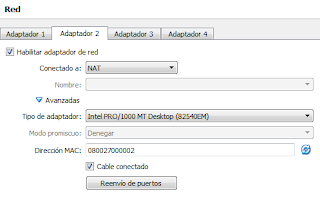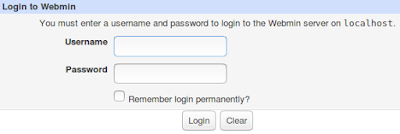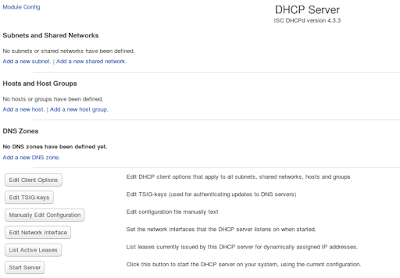Hola, soy Marc Benedito. Este es mi blog donde explico cosas de SRI del ciclo superior de ASIR.
Esta página muestra todas las entradas seguidas en orden. Si quieres ver las entradas correspondientes a alguno de los temas principales (DNS, DHCP, etc.) cliquea en la correspondiente pestaña o en el menú de la parte derecha de este blog.
En este blog se explica el uso de Webmin para configurar, usando una interfaz gráfica web, distintos servicios de un equipo servidor que se pueden configurar mediante comandos (estamos hablando de Linux, no hace falta interfaz gráfica) y editando archivos manualmente.
Marc Benedito SRI
martes, 17 de enero de 2017
viernes, 23 de septiembre de 2016
Creación, configuración e instalación de la máquina virtual Lubuntu 16.04 Servidor y cliente en VirtualBox
Al crear una máquina virtual en VirtualBox (VB) primero nos pide el nombre de la máquina, el tipo de sistema operativo (SO) que vamos a instalar y la versión del SO que será. Se puede poner 'Lubuntu Server 16.04' para el servidor y 'Lubuntu Cliente 16.04' para el cliente. En tipo será 'Linux' y en versión será 'Ubuntu 32 o 64 bit' dependiendo de si vas a instalar la versión de 32 o 64 bit.
Después nos pide la memoria RAM que tendrá dicha máquina virtual (MV). Esto se puede modificar posteriormente.
Después pondremos 'crear un disco duro virtual ahora' para crear un nuevo disco duro para la MV.
Después nos pide tipo de disco duro (dinámico o estático). Nosotros lo pondremos dinámico.
Arriba nos pide donde se guardará el archivo/imagen del disco duro y más abajo nos pide el tamaño que queremos que tenga. Con unos 10 GB de disco sería suficiente, pero si queremos más memoria por si las moscas se puede poner más. Para hacer pequeñas pruebas más de 20 GB sería ya muchísimo.
Configuraciones de red:
Configuraciones de red:
-Servidor:
En la parte de red, en el servidor hay que habilitar dos tarjetas de red, una 'red interna' que será la que conectará los clientes con el servidor, es decir, la red interna donde estarán los equipos, y otra red 'NAT', que será la que conectará la red interna al exterior, a Internet.
En mi caso, la red interna la he llamado 'aula SRI' y en la dirección MAC le he puesto en el id. de tarjeta '000001' para que resulte más fácil la identificación de ésta. El id. de fabricante en VirtualBox siempre es '080027'.
La tarjeta que conectará el servidor en el exterior será 'NAT' y en el id. de la tarjeta de red tendrá '000002'.
-Cliente:
En el cliente, el tipo de red y el nombre será lo mismo que la red interna en el servidor, y en el id. de la tarjeta de red le cambiaremos el '1' del servidor por un '3'.
Instalación de Lubuntu en la máquina virtual:
-Cliente:
En el cliente, el tipo de red y el nombre será lo mismo que la red interna en el servidor, y en el id. de la tarjeta de red le cambiaremos el '1' del servidor por un '3'.
Instalación de Lubuntu en la máquina virtual:
Hay muchos tutoriales en Internet de como instalar Ubuntu 16.04 en una máquina virtual en VirtualBox. En el caso de Lubuntu es muy semejante a Ubuntu.
De mi propio blog:
http://inforytu.blogspot.com.es/2017/04/adadadadad.html
De mi propio blog:
http://inforytu.blogspot.com.es/2017/04/adadadadad.html
https://www.youtube.com/watch?v=3SUnIcWFU94
https://www.youtube.com/watch?v=4ZTt951IDQU
https://www.profesionalreview.com/2016/04/22/como-instalar-ubuntu-16-04-lts-en-virtualbox/
En nuestro caso, en la pantalla de actualizaciones y software de terceros dejamos las dos casillas desmarcadas (no instalar), y en la última pantalla, donde se pide el nombre de la máquina, nombre de usuario y contraseña podemos poner los nombres Servidor y Cliente para el servidor y el cliente respectivamente, y como usuario, nombre de usuario y contraseña lo que queramos.
VirtualBox Guest Additions
Primero hay que instalar el paquete 'dkms', Para ello ejecutamos 'sudo apt-get install dkms', cuando nos pida continuar le damos a 's' de sí. Después, en las opciones superiores de la máquina virtual hay una opción que pone 'dispositivos', clicamos y después clicamos en 'insertar imagen de CD de las Guest Additions'. Una vez tenemos la imagen insertada accedemos a sus archivos mediante el gestor de archivos PCManFM, seguramente aparecerá la opción automáticamente. Clicamos en 'Herramientas' y luego en 'abrir la carpeta actual en una terminal', y desde la terminal ejecutamos 'sudo sh VBoxLinuxAdditions.run' para instalar Guest Additions.
VirtualBox Guest Additions
Primero hay que instalar el paquete 'dkms', Para ello ejecutamos 'sudo apt-get install dkms', cuando nos pida continuar le damos a 's' de sí. Después, en las opciones superiores de la máquina virtual hay una opción que pone 'dispositivos', clicamos y después clicamos en 'insertar imagen de CD de las Guest Additions'. Una vez tenemos la imagen insertada accedemos a sus archivos mediante el gestor de archivos PCManFM, seguramente aparecerá la opción automáticamente. Clicamos en 'Herramientas' y luego en 'abrir la carpeta actual en una terminal', y desde la terminal ejecutamos 'sudo sh VBoxLinuxAdditions.run' para instalar Guest Additions.
jueves, 22 de septiembre de 2016
Configurar interfaces de red en Lubuntu
-Servidor:
El servidor tendrá 2 interfaces de red, 'LAN aulaSRI' que será la interfaz correspondiente a la red interna y 'WAN' que será la interrfaz que saldrá al exterior, a Internet. Para configurar las conexiones dentro de Lubuntu, hacemos clic en el icono de red abajo a la derecha y entramos en 'editar las conexiones', seleccionamos la que queremos editar y entramos en 'editar', en este caso empezaremos por 'LAN aulaSRI'.
En el apartado 'Ajustes de IPv4', la dirección IP la pondremos estática (método manual) para que el cliente sepa siempre a que IP única debe conectarse para llegar al servidor o salir a Internet. Como nuestra red interna será 192.168.100.0/24 y en este caso hemos decidido ponerle al servidor la última IP de la red para facilitar las cosas, la IP del servidor será 192.168.100.254, con máscara de red 24 y puerta de enlace vacía porque será él mismo el que haga de enlace al router para salir a Internet. Como 'servidor DNS' pondremos la IP loopback (tú mismo, localhost, 127.0.0.1) ya que nuestro servidor será el que asignará nombre al cliente a la hora de salir a Internet, o en caso de no poder asignarlo sabrá a que máquina pedir dicha información. Como 'dominio de búsqueda' pondremos el nombre de la red, en este caso 'aulasri.com'.
Para la red 'WAN' estos ajustes serán dinámicos (método automático DHCP) ya que vamos a dejar que el router decida que dirección IP asignar a la máquina al momento de salir a Internet.
-Cliente:
En el cliente la única interfaz de red será 'LAN aulaSRI' ya que se trata de una máquina que estará dentro de esta red. En los ajuastes IPv4 también pondremos 'método manual', dirección IP pondremos una concreta para el cliente, en este caso 192.168.100.11, máscara 24 y puerta de enlace la IP del servidor (192.168.100.254). Como servidor DNS pondremos la IP del servidor y como dominio de búsqueda 'aulasri.com'.
miércoles, 21 de septiembre de 2016
Instalación Webmin y Bind en servidor
Usaremos Webmin para configurar la red 'aulaSRI.com' y Bind para configurar el servidor como DNS.
Para Webmin, entramos en la web oficial 'www.webmin.com', entramos en la parte 'downloads' y descargamos el paquete para equipos derivados de Debian:
Una vez descargado el archivo, haciendo doble clic sobre él podemos instalarlo de forma automática como si fura un ejecutable de Windows. Para acceder a la interfaz web de Webmin iniciamos el navegador (en este caso hemos usado Firefox) y en la URL escribimos 'https://localhost:10000' e iniciamos sesión con el usuario y contraseña de nuestro usuario en el servidor:
Al iniciar Webmin nos aparecerá una advertencia de 'conexión desconocida', añadimos la excepción y iniciamos sesión.
Para Bind, entraremos en el menú inicio de Lubuntu, 'Herramientas del sistema', 'Gestor de paquetes Synaptic'. Nos pedirá contraseña de usuario. Una vez dentro del gestor de paquetes buscaremos 'bind':

Para instalarlo, clic secundario, 'marcar para instalar', 'aplicar' e instalamos.
Para Webmin, entramos en la web oficial 'www.webmin.com', entramos en la parte 'downloads' y descargamos el paquete para equipos derivados de Debian:
Una vez descargado el archivo, haciendo doble clic sobre él podemos instalarlo de forma automática como si fura un ejecutable de Windows. Para acceder a la interfaz web de Webmin iniciamos el navegador (en este caso hemos usado Firefox) y en la URL escribimos 'https://localhost:10000' e iniciamos sesión con el usuario y contraseña de nuestro usuario en el servidor:
Al iniciar Webmin nos aparecerá una advertencia de 'conexión desconocida', añadimos la excepción y iniciamos sesión.
Para Bind, entraremos en el menú inicio de Lubuntu, 'Herramientas del sistema', 'Gestor de paquetes Synaptic'. Nos pedirá contraseña de usuario. Una vez dentro del gestor de paquetes buscaremos 'bind':
Para instalarlo, clic secundario, 'marcar para instalar', 'aplicar' e instalamos.
martes, 20 de septiembre de 2016
Configuraciones Webmin para administrar la red
Hacer que el servidor permita que el cliente salga a Internet:
En Webmin, entramos en la parte 'Networking' y 'Linux Firewall'

Marcar también la opción de 'activate at boot'. Después clicar en 'setup firewall'. En la siguiente pantalla, clic en 'apply configuration'.
Después editamos el fichero '/etc/sysctl.conf' y descomentamos la siguiente línea:

Lo comprobamos con el siguiente comando:

Zonas de resolución directa e inversa:
Primero decir que dentro de las zonas directa e inversa hay maestras y esclavas. La gran diferencia es que la zona esclava o servidor esclavo es una copia de la zona maestra y no puede realizar cambios sobre la zona, su función es básicamente tener una copia exacta de la zona DNS maestra en pleno rendimiento preparada por si la zona maestra falla o por otros motivos. En el momento en que la zona esclava la configuremos como maestra (por fallo de la zona maestra inicial normalmente) lógicamente ya podrá realizar cambios sobre la zona, ya que será la nueva administradora.
directa: para resolver nombres de hosts (si preguntamos por un host nos devuelva una IP). Por ejemplo, si preguntamos por 'pccliente1.empresa.local' nos devuelva como respuesta '10.0.1.100'.
Para crear una zona directa, en 'Servers', 'bind DNS server', en 'existing DNS zones' clicamos en 'create master zone':

En 'zone type' elegimos forward ya que reverse es para las zonas inversas. En el caso de zonas directas, en 'Domain name' ponemos el dominio de la red, en este caso 'aulasri.com.'. En 'master server' el nombre del servidor maestro (ej. dns1) completado con el nombre del dominio (dns1.aulasri.com.). Como 'email address' una cuenta de correo cualquiera.
inversa: para resolver direcciones IP (si preguntamos por una IP nos devuelva un nombre de host). Por ejemplo, si preguntamos por '10.0.1.100' nos devuelva como respuesta 'pccliente1.empresa.local'.
Para crearla hay que seguir los mismos pasos que en la zona directa, excepto algún cambio:

Esta vez en 'zone type' seleccionamos 'reverse' y en 'network' ponemos la parte de la IP correspondiente a la red interna que estamos gestionando. Por ejemplo, si la IP de la red es 192.168.1.0 donde la parte de red se corresponde con 192.168.1, ésto es lo que pondremos, y en 'network' nos quedaría 192.168.1 que es la IP de la red. Como 'master server' pondremos el servidor maestro que en este caso és el mismo que el de la zona directa, y como 'email address' un correo cualquiera.
Para el caso de una zona esclava hay que entrar en 'create slave zone' del menu de 'existing DNS zones'.

Sencillo, asignamos tipo de zona (forward=directa y reverse=inversa), ponemos el nombre de dominio 'doani name' si es directa o la IP de la red 'network' si es inversa, pasos iguales a la creación de una zona maestra, y por último le ponemos el servidor maestro 'master servers' que es el servidor o zona maestra de quien va a recibir la información y las actualizaciones.
Archivo de registro de la zona:
Las zonas se configuran mediante un archivo de registro. Éste contiene los registros de los dominios de los que es autoridad la zona. Hay varios tipos de registro:
Registro SOA: tiene una série de parámetros:
- Host Origen: Host donde se mantiene el archivo.
- Correo electrónico: del responsable de la BD.
- Numero de serie: la versión de ese archivo. Aumenta cada vez que el archivo cambia.
- Tiempo de actualización: Tiempo que espera un servidor de nombres secundario para ver si el archivo ha cambiado, y por lo tanto pedir una transferencia de zona.
- Tiempo de reintento: Tiempo que espera un servidor de nombres secundario para iniciar una nueva transferencia de zona en el caso de que falle este procedimiento.
- Tiempo de caducidad: Tiempo que el servidor de nombres secundario intentará descargar una zona. Cuando pase, se rechaza la información antigua.
- Tiempo de vida: Tiempo en el que el servidor de nombres mantiene la caché cualquier registro del recurso de este archivo en base de datos.
Registro NS: siglas de Name Server, contiene los servidores de nombre de ese dominio, lo que permite que otros servidores de nombres vean los nombres de su dominio.
Registro MX: registro de Intercambio de correo (Mail eXchange). Indica que host se encarga del procesamiento del correo electrónico de ese dominio.
Registro A: de Adress asocian nombres de host a direcciones IP dentro de una zona. Son los más numerosos dentro del archivo.
Registro CNAME: llamado también alias, conocido como entrada de nombre canónico (CNAME, Canonical Name). Su uso más común es utilizar para apuntar a un único host más de un nombre, asi se simplifican procesos como albergar simultáneamente un servidor web y otro FTP en un mismo equipo.
Registro PTR: registro de recurso de un dominio que define las direcciones IP de todos los sistemas en una notación invertida.
Ejemplo archivo de registro zona directa:

Ejemplo archivo de registro zona inversa:

En Webmin, entramos en la parte 'Networking' y 'Linux Firewall'

Marcar también la opción de 'activate at boot'. Después clicar en 'setup firewall'. En la siguiente pantalla, clic en 'apply configuration'.
Después editamos el fichero '/etc/sysctl.conf' y descomentamos la siguiente línea:

Lo comprobamos con el siguiente comando:

Zonas de resolución directa e inversa:
Primero decir que dentro de las zonas directa e inversa hay maestras y esclavas. La gran diferencia es que la zona esclava o servidor esclavo es una copia de la zona maestra y no puede realizar cambios sobre la zona, su función es básicamente tener una copia exacta de la zona DNS maestra en pleno rendimiento preparada por si la zona maestra falla o por otros motivos. En el momento en que la zona esclava la configuremos como maestra (por fallo de la zona maestra inicial normalmente) lógicamente ya podrá realizar cambios sobre la zona, ya que será la nueva administradora.
directa: para resolver nombres de hosts (si preguntamos por un host nos devuelva una IP). Por ejemplo, si preguntamos por 'pccliente1.empresa.local' nos devuelva como respuesta '10.0.1.100'.
Para crear una zona directa, en 'Servers', 'bind DNS server', en 'existing DNS zones' clicamos en 'create master zone':

En 'zone type' elegimos forward ya que reverse es para las zonas inversas. En el caso de zonas directas, en 'Domain name' ponemos el dominio de la red, en este caso 'aulasri.com.'. En 'master server' el nombre del servidor maestro (ej. dns1) completado con el nombre del dominio (dns1.aulasri.com.). Como 'email address' una cuenta de correo cualquiera.
inversa: para resolver direcciones IP (si preguntamos por una IP nos devuelva un nombre de host). Por ejemplo, si preguntamos por '10.0.1.100' nos devuelva como respuesta 'pccliente1.empresa.local'.
Para crearla hay que seguir los mismos pasos que en la zona directa, excepto algún cambio:

Esta vez en 'zone type' seleccionamos 'reverse' y en 'network' ponemos la parte de la IP correspondiente a la red interna que estamos gestionando. Por ejemplo, si la IP de la red es 192.168.1.0 donde la parte de red se corresponde con 192.168.1, ésto es lo que pondremos, y en 'network' nos quedaría 192.168.1 que es la IP de la red. Como 'master server' pondremos el servidor maestro que en este caso és el mismo que el de la zona directa, y como 'email address' un correo cualquiera.
Para el caso de una zona esclava hay que entrar en 'create slave zone' del menu de 'existing DNS zones'.

Sencillo, asignamos tipo de zona (forward=directa y reverse=inversa), ponemos el nombre de dominio 'doani name' si es directa o la IP de la red 'network' si es inversa, pasos iguales a la creación de una zona maestra, y por último le ponemos el servidor maestro 'master servers' que es el servidor o zona maestra de quien va a recibir la información y las actualizaciones.
Archivo de registro de la zona:
Las zonas se configuran mediante un archivo de registro. Éste contiene los registros de los dominios de los que es autoridad la zona. Hay varios tipos de registro:
Registro SOA: tiene una série de parámetros:
- Host Origen: Host donde se mantiene el archivo.
- Correo electrónico: del responsable de la BD.
- Numero de serie: la versión de ese archivo. Aumenta cada vez que el archivo cambia.
- Tiempo de actualización: Tiempo que espera un servidor de nombres secundario para ver si el archivo ha cambiado, y por lo tanto pedir una transferencia de zona.
- Tiempo de reintento: Tiempo que espera un servidor de nombres secundario para iniciar una nueva transferencia de zona en el caso de que falle este procedimiento.
- Tiempo de caducidad: Tiempo que el servidor de nombres secundario intentará descargar una zona. Cuando pase, se rechaza la información antigua.
- Tiempo de vida: Tiempo en el que el servidor de nombres mantiene la caché cualquier registro del recurso de este archivo en base de datos.
Registro NS: siglas de Name Server, contiene los servidores de nombre de ese dominio, lo que permite que otros servidores de nombres vean los nombres de su dominio.
Registro MX: registro de Intercambio de correo (Mail eXchange). Indica que host se encarga del procesamiento del correo electrónico de ese dominio.
Registro A: de Adress asocian nombres de host a direcciones IP dentro de una zona. Son los más numerosos dentro del archivo.
Registro CNAME: llamado también alias, conocido como entrada de nombre canónico (CNAME, Canonical Name). Su uso más común es utilizar para apuntar a un único host más de un nombre, asi se simplifican procesos como albergar simultáneamente un servidor web y otro FTP en un mismo equipo.
Registro PTR: registro de recurso de un dominio que define las direcciones IP de todos los sistemas en una notación invertida.
Ejemplo archivo de registro zona directa:

Ejemplo archivo de registro zona inversa:

martes, 23 de agosto de 2016
DHCP Introducción
TEORÍA
Supongamos que tenemos una red con 20 ordenadores con acceso a Internet. Cuando un dispositivo o host (ordenador, portátil, móvil, tablet, etc.) accede a Internet (Entramos en cualquier página web o hacemos una búsqueda), dicho dispositivo envía un número (por ejemplo 192.168.112.101) que es su identificador (como el número del DNI) dentro de la red global de Internet. Este número se llama dirección IP.
El protocolo DHCP se encarga de configurar de forma automática y dinámica las configuraciones de red (entre toda la configuración de red una parte es la dirección IP) dentro de una red LAN, para así no tener que configurar cada equipo manualmente (imaginemos lo que sería configurar manualmente cad uno de los 20 equipos, o peor aún, una empresa de centenares de equipos).
Parámetros para configurar interfaz de red:
direcciones IP; máscaras de subred; DNS; puerta de enlace (gateway); dominio de búsqueda.
El servidor DHCP y DNS colaboran:
Cada vez que el servidor DHCP cambia la configuración de red de un equipo debe decirselo al servidor DNS para que cambie el archivo de registros de nombres correspondiente con la nueva IP del equipo. De esta forma el DNS pasa a llamarse DNS dinámico o DDNS.
El servidor DHCP debe estar en el mismo segmento que los hosts de la red (por ejemplo, en un instituto donde hay varias aulas el servidor debe estar en la misma aula que los hosts ya que si está en otra aula sería otro segmento de red distinto): un host, la primera vez que inicia, si está configurado para pedir al DHCP una dirección IP nueva, si es la primera vez que inicia no sabe dónde está el DHCP, por lo que envía un paquete broadcast (paquete que se envía a todos los hosts de la red) pidiendo solamente al host que sea el servidor DHCP una respuesta (dirección IP), por lo que si el DHCP no está dentro del mismo segmento de red que éste host no podrá recibir la petición de la dirección IP, y el equipo que no tiene IP nunca la tendrá asignada.
pfSense
PfSense es una distribución de FreeBSD adaptada para ser usada como firewall y router. En este caso la usaremos para crear un nuevo segmento de red con DHCP que estará unido a la red aulaSRI. La red aulaSRI también la configuraremos para que las configuraciones de red de los equipos sean mediante DHCP.
PfSense se puede descargar aquí. Eliges tipo de archivo (install), arquitectura (SO de 32 o 64 bits, en este caso 32 bits para ahorrar RAM), y lenguaje de la distribución (USA).
lunes, 22 de agosto de 2016
Máquinas virtuales Lubuntu y pfsense
Cliente:

Como vamos a hacer que el servidor ahora tenga DHCP el cliente configurará su interfaz de red de forma automática con DHCP.
Servidor:


Como vamos a hacer que el servidor ahora tenga DHCP el cliente configurará su interfaz de red de forma automática con DHCP.
Servidor:

Esta será la configuración de la interfaz LAN del servidor para la red aulaSRI.
pfsense:
Ahora que ya sabemos crear máquinas virtuales fácilmente, nos centraremos en lo principal: el tipo de máquina será 'BSD' y versión 'FreeBSD 32 bits', ya que pfsense es una distribución Linux basada en FreeBSD. Para pfsense con 512 MB de memoria RAM y con 2 GB de disco duro es suficiente.
La configuración de red sería la siguiente:

Como forma parte de la red 'aulaSRI' la conectamos en 'Red interna', y para facilitar las cosas con las direcciones MAC le pondremos en la parte de id. de la tarjeta '000101'.
La instalación es muy sencilla: en la primera pantalla le damos en 'Accept this settings', luego 'easy install', 'ok' y por último 'standard kernel'. Hay muchos tutoriales en Internet que muestran como instalar pfSense.
Portátil:
Será el equipo que estará dentro de la red administrada por pfsense. Será una máquina con Lubuntu que ya sabemos como crear.
La configuración de red del portátil sería:

Como se trata de una subred de aulaSRI, el tipo de conexión será 'Red interna', la subred la llamaremos 'aula112' y para facilitarnos las cosas con las direcciones MAC de las tarjetas de red le pondremos en la parte del id de la tarjeta (no del fabricante) pondremos '000004'.
En la configuración de red dentro de la máquina virtual (en Lubuntu), la interfaz LAN debe tener los ajustes IPv4 en automático por DHCP, ya que su conexión será dinámica y la controlará la máquina pfsense:

pfsense:
Ahora que ya sabemos crear máquinas virtuales fácilmente, nos centraremos en lo principal: el tipo de máquina será 'BSD' y versión 'FreeBSD 32 bits', ya que pfsense es una distribución Linux basada en FreeBSD. Para pfsense con 512 MB de memoria RAM y con 2 GB de disco duro es suficiente.
La configuración de red sería la siguiente:

Como forma parte de la red 'aulaSRI' la conectamos en 'Red interna', y para facilitar las cosas con las direcciones MAC le pondremos en la parte de id. de la tarjeta '000101'.
La instalación es muy sencilla: en la primera pantalla le damos en 'Accept this settings', luego 'easy install', 'ok' y por último 'standard kernel'. Hay muchos tutoriales en Internet que muestran como instalar pfSense.
Portátil:
Será el equipo que estará dentro de la red administrada por pfsense. Será una máquina con Lubuntu que ya sabemos como crear.
La configuración de red del portátil sería:

Como se trata de una subred de aulaSRI, el tipo de conexión será 'Red interna', la subred la llamaremos 'aula112' y para facilitarnos las cosas con las direcciones MAC de las tarjetas de red le pondremos en la parte del id de la tarjeta (no del fabricante) pondremos '000004'.
En la configuración de red dentro de la máquina virtual (en Lubuntu), la interfaz LAN debe tener los ajustes IPv4 en automático por DHCP, ya que su conexión será dinámica y la controlará la máquina pfsense:

domingo, 21 de agosto de 2016
Configuraciones pfSense
CONFIGURACIONES MODO TERMINAL
1) Assign interfaces: asignar a cada tipo de red (WAN y LAN) su correspondiente interfaz de red.
Para este caso sería:
pregunta 'Should VLANs be set up now?': no
Enter the WAN interface name or 'a' for auto-detection (em0 em1 or a): em0
Enter the LAN interface: em1
Intro
2) Set interfaces IP address: asignar direcciones IP a las interfaces
Para este caso sería:
Enter the number of the interfaces you wish to configure: 2 (LAN)
Enter the new LAN IPv4 address: 10.0.112.254
Enter the new LAN IPv4 subnet: 24
Intro
Intro (no IPv6)
Enable DHCP server on LAN? y
start address range (primeria): 10.0.112.101
end address range (ultima): 10.0.112.130
Revert to HTTP as the webConfigurator protocol? y
Intro
8) Shell: herramienta shell de pfsense
Para este caso sería:
pregunta 'Should VLANs be set up now?': no
Enter the WAN interface name or 'a' for auto-detection (em0 em1 or a): em0
Enter the LAN interface: em1
Intro
2) Set interfaces IP address: asignar direcciones IP a las interfaces
Para este caso sería:
Enter the number of the interfaces you wish to configure: 2 (LAN)
Enter the new LAN IPv4 address: 10.0.112.254
Enter the new LAN IPv4 subnet: 24
Intro
Intro (no IPv6)
Enable DHCP server on LAN? y
start address range (primeria): 10.0.112.101
end address range (ultima): 10.0.112.130
Revert to HTTP as the webConfigurator protocol? y
Intro
8) Shell: herramienta shell de pfsense
CONFIGURACIONES MODO INTERFAZ WEB GRÁFICA
Para acceder a la interfaz web gráfica de pfsense abrimos cualquier navegador e ingresamos la dirección IP de pfsense correspondiente a la interfaz WAN (si nos conectamos a la interfaz desde una máquina de la red inicial aulaSRI, como el servidor creado al principio de todo) o la IP correspondiente a la interfaz LAN (si nos conectamos desde una máquina que está dentro de la red que gestiona pfsense, por ejemplo un portátil que más tarde conectaremos a pfsense para que formen otra subred). Ahora mismo como no tenemos la máquina 'Portátil' nos conectamos des del servidor con la IP de la red WAN:

Como se muestra en la imagen al iniciar pfsense, la IP de la interfaz WAN sería 192.168.100.112:

Al entrar en la IP, se nos mostrará la página inicial:

Ingresamos un usuario y contraseña, en este caso ha sido 'admin' y 'pfsense' respectivamente para hacerlo fácil.
Next hasta la siguiente pantalla:

Next hasta la siguiente pantalla:

Timezone es la zona horaria correspondiente a tu localización/país. Next hasta la siguiente pantalla:

Password: pfsense
Reload.
Clicar en el segundo 'Click here' para continuar en la configuración web. Se mostrará la página inicial de la configuración de pfsense:

Ahora veremos algunas configuraciones que podemos hacer con la interfaz web de pfsense:

En esta pantalla podemos ver y configurar las reglas que tiene el firewall/cortafuegos de pfsense para las interfazes de red (WAN y LAN). Para añadir una regla clicaremos en 'Add'.

Esta imagen muestra algunas de la configuraciones que deben editarse para añadir una regla: Action, la acción que va a realizar la regla (Dejar pasar 'Pass', bloquear 'Block' o denegar 'Reject'); Interface, LAN o WAN; Adress Family, tipo de direcciones IP (IPv4, IPv6 o OPv4+IPv6); Protocol, protocolos sobre los que realizará la acción esta regla.

Esta pantalla muestra la configuración del servicio 'DHCP Relay', que en este caso lo hemos habilitado para la interfaz LAN.
Aquí hay un tutorial acerca de algunas configuraciones de pfsense.

Como se muestra en la imagen al iniciar pfsense, la IP de la interfaz WAN sería 192.168.100.112:

Al entrar en la IP, se nos mostrará la página inicial:

Ingresamos un usuario y contraseña, en este caso ha sido 'admin' y 'pfsense' respectivamente para hacerlo fácil.
Next hasta la siguiente pantalla:

Next hasta la siguiente pantalla:

Timezone es la zona horaria correspondiente a tu localización/país. Next hasta la siguiente pantalla:

Password: pfsense
Reload.
Clicar en el segundo 'Click here' para continuar en la configuración web. Se mostrará la página inicial de la configuración de pfsense:

Ahora veremos algunas configuraciones que podemos hacer con la interfaz web de pfsense:

En esta pantalla podemos ver y configurar las reglas que tiene el firewall/cortafuegos de pfsense para las interfazes de red (WAN y LAN). Para añadir una regla clicaremos en 'Add'.

Esta imagen muestra algunas de la configuraciones que deben editarse para añadir una regla: Action, la acción que va a realizar la regla (Dejar pasar 'Pass', bloquear 'Block' o denegar 'Reject'); Interface, LAN o WAN; Adress Family, tipo de direcciones IP (IPv4, IPv6 o OPv4+IPv6); Protocol, protocolos sobre los que realizará la acción esta regla.

Esta pantalla muestra la configuración del servicio 'DHCP Relay', que en este caso lo hemos habilitado para la interfaz LAN.
Aquí hay un tutorial acerca de algunas configuraciones de pfsense.
sábado, 20 de agosto de 2016
Webmin - DHCP
INSTALACIÓN DE DHCP EN WEBMIN
Para instalar DHCP en Webmin, en la parte 'search' escribimos 'DHCP'. Cuando nos aparezca en la parte principal 'DHCP server' le clicamos y lo instalamos.
Para comprobar que tenemos el DHCP instalado debemos verlo en el menú principal de Webmin, en 'Servers';
La interfaz inicial de 'DHCP server' es la siguiente:
CONFIGURACIONES
Webmin crea unas configuraciones por defecto. Eliminaremos dicha configuración para crear nuestra configuración propia eliminando el contenido del archivo dhcpd.conf entrando en la opción 'Manually Edit Configuration' y eliminando su contenido. Es recomendable copiar antes el fichero para tener una copia de seguridad, aunque en un futuro no llegemos a usar nunca dicha copia.
En 'Manually Edit Configuration' se pueden hacer todas las configuraciones DHCP manualmente, pero también podemos configurar el DHCP usando las opciones que tiene la interfaz Webmin.
Para decirle al servidor la interfaz a la cual estarán conectados los clientes DHCP (equipos de la red) para asignarles las correspondientes direcciones IP tenemos que entrar en 'Edit Network Interface' y seleccionar la interfaz de la red interna 'aulaSRI', que en este caso es la interfaz 'enp0s3':

Para aplicar los cambios efectuados en la configuración de DHCP clicamos en 'Apply changes'.
Para iniciar el servidor DHCP clicaremos en 'Start Server' de la pantalla principal:
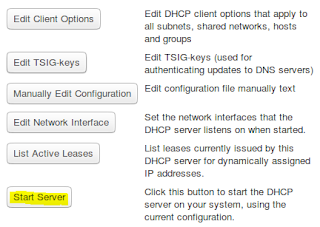
Para comprobar si DHCP se ha iniciado ejecutaremos en la terminal 'sudo /etc/init.d/isc-dhcp-server status', y si nos aparece 'failure' lo ejecutamos de manera manual con 'sudo /etc/init.d/isc-dhcp-server start'.
Para comprobar si el servidor está en marcha accederemos a los logs del sistema. Para ello en el panel de la izquierda de Webmin, en System, entraremos en 'System logs' y en la parte de 'View log file' seleccionaremos el archivo '/var/log/syslog' y clicaremos en 'view'. Si vemos que el servidor DHCP está en marcha fero no funciona, 'server starting service' buscamos la línea donde pone 'PID file', copiamos la ruta, nos vamos a la parte de configuracion de DHCP en 'module config' y donde pone 'path to DHCP server PID file' pegamos dicha ruta:

Después guardamos los cambios y volvemos a probar a iniciar el servidor DHCP y veremos que funciona. Nos aseguraremos comprobándolo por terminal.
Subnets and shared Networks/Subredes y Redes compartidas:
Para añadir una subred clicamos en 'Add a new subnet' de la parte de 'Subnets and shared networks':

La imagen muestra la creación de la subred aulaSRI conectada a la interfaz enp0s3.
En la parte de 'Manually Edit Configuration' puede verse que se ha añadido la subred creada:

En la interfaz general de DHCP se puede ver en 'Subnets and shared networks':
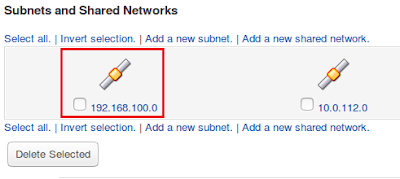
Esto significa que podemos configurar la red (por ejemplo añadir una subred) usando las interfazes o escribiendo manualmente la configuración en 'Manually Edit Configuration'.

Esta es la pantalla de 'Client Options' de la subred 192.168.100.0. Para entrar clicamos en 'Edit Client Options'.
Hosts and Host Groups/Equipos y Grupos de Equipos:
Para añadir un host (equipo) o un grupo de hosts usando la interfaz lo haremos clicando en 'Add a new host' o 'Add a new host group' según corresponda en la parte de 'Hosts and Host Groups':
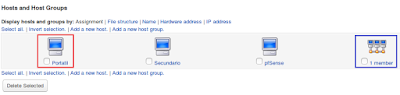
cuadro rojo: nuevo host
cuadro azul: grupo de hosts

Esta es la pantalla de añadir un nuevo host (pondrá create y no edit como título).

Esta es la pantalla de añadir un nuevo grupo de hosts (pondrá create y no edit como título).

Esta es la pantalla de 'Client Options' del host Portátil. Para entrar clicamos en 'Edit Client Options'.
Para editar la configuración general para todas las redes, equipos/hosts y grupos de hosts en modo interfaz entramos en 'Edit Client Options' de la pantalla inicial/principal de DHCP. La pantalla será semejante a la siguiente:

DNS Zones/Zonas DNS:
Para añadir una nueva zona DNS al servidor DHCP ciclaremos en 'Add a new DNS zone':

La siguiente imagen muestra la configuración de la zona DNS 'aulasri.com.':

La siguiente imagen muestra un ejemplo del archivo de configuración de DHCP (dhcpd.conf) situado en '/etc/dhcp':

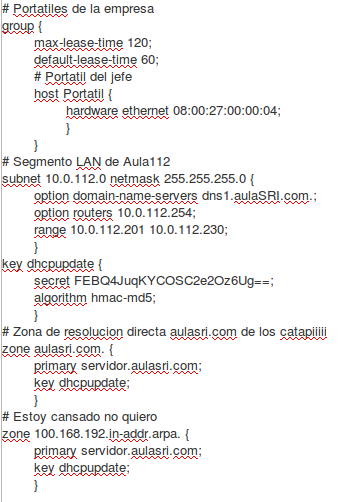
Para decirle al servidor la interfaz a la cual estarán conectados los clientes DHCP (equipos de la red) para asignarles las correspondientes direcciones IP tenemos que entrar en 'Edit Network Interface' y seleccionar la interfaz de la red interna 'aulaSRI', que en este caso es la interfaz 'enp0s3':

Para aplicar los cambios efectuados en la configuración de DHCP clicamos en 'Apply changes'.
Para iniciar el servidor DHCP clicaremos en 'Start Server' de la pantalla principal:
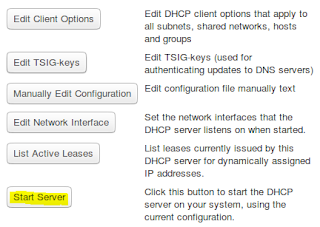
Para comprobar si DHCP se ha iniciado ejecutaremos en la terminal 'sudo /etc/init.d/isc-dhcp-server status', y si nos aparece 'failure' lo ejecutamos de manera manual con 'sudo /etc/init.d/isc-dhcp-server start'.
Para comprobar si el servidor está en marcha accederemos a los logs del sistema. Para ello en el panel de la izquierda de Webmin, en System, entraremos en 'System logs' y en la parte de 'View log file' seleccionaremos el archivo '/var/log/syslog' y clicaremos en 'view'. Si vemos que el servidor DHCP está en marcha fero no funciona, 'server starting service' buscamos la línea donde pone 'PID file', copiamos la ruta, nos vamos a la parte de configuracion de DHCP en 'module config' y donde pone 'path to DHCP server PID file' pegamos dicha ruta:

Después guardamos los cambios y volvemos a probar a iniciar el servidor DHCP y veremos que funciona. Nos aseguraremos comprobándolo por terminal.
Subnets and shared Networks/Subredes y Redes compartidas:
Para añadir una subred clicamos en 'Add a new subnet' de la parte de 'Subnets and shared networks':

La imagen muestra la creación de la subred aulaSRI conectada a la interfaz enp0s3.
En la parte de 'Manually Edit Configuration' puede verse que se ha añadido la subred creada:

En la interfaz general de DHCP se puede ver en 'Subnets and shared networks':
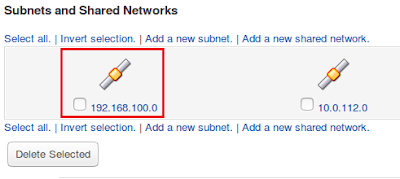
Esto significa que podemos configurar la red (por ejemplo añadir una subred) usando las interfazes o escribiendo manualmente la configuración en 'Manually Edit Configuration'.

Esta es la pantalla de 'Client Options' de la subred 192.168.100.0. Para entrar clicamos en 'Edit Client Options'.
Hosts and Host Groups/Equipos y Grupos de Equipos:
Para añadir un host (equipo) o un grupo de hosts usando la interfaz lo haremos clicando en 'Add a new host' o 'Add a new host group' según corresponda en la parte de 'Hosts and Host Groups':
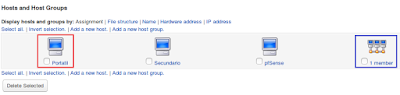
cuadro rojo: nuevo host
cuadro azul: grupo de hosts

Esta es la pantalla de añadir un nuevo host (pondrá create y no edit como título).

Esta es la pantalla de añadir un nuevo grupo de hosts (pondrá create y no edit como título).

Esta es la pantalla de 'Client Options' del host Portátil. Para entrar clicamos en 'Edit Client Options'.
Para editar la configuración general para todas las redes, equipos/hosts y grupos de hosts en modo interfaz entramos en 'Edit Client Options' de la pantalla inicial/principal de DHCP. La pantalla será semejante a la siguiente:

DNS Zones/Zonas DNS:
Para añadir una nueva zona DNS al servidor DHCP ciclaremos en 'Add a new DNS zone':

La siguiente imagen muestra la configuración de la zona DNS 'aulasri.com.':

La siguiente imagen muestra un ejemplo del archivo de configuración de DHCP (dhcpd.conf) situado en '/etc/dhcp':

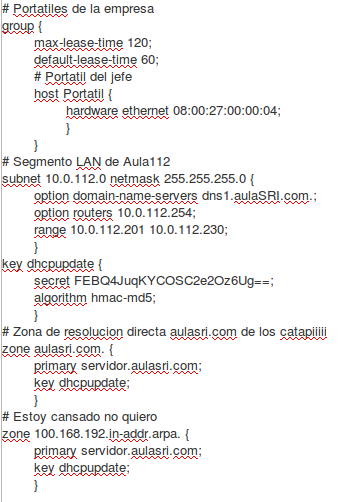
Suscribirse a:
Entradas (Atom)